Sampai saat ini, Facebook nggak pengin memudahkan penggunanya untuk menyimpan video dari FB ke galeri Android, iPhone atau laptop. Alih-alih bikin cara yang bisa bikin pengguna puas, perusahaan lebih pengin pengguna selalu kembali dan mengulang nonton lagi video yang disukai.
Namun, hanya karena Facebook lebih ingin pengguna nggak mengunduh video, bukan berarti kamu nggak bisa melakukannya. Bahkan, ada beberapa cara menyimpan video dari FB ke galeri yang bisa kamu lakukan sendiri; entah itu lewat Android, iPhone, atau laptop. Penasaran?
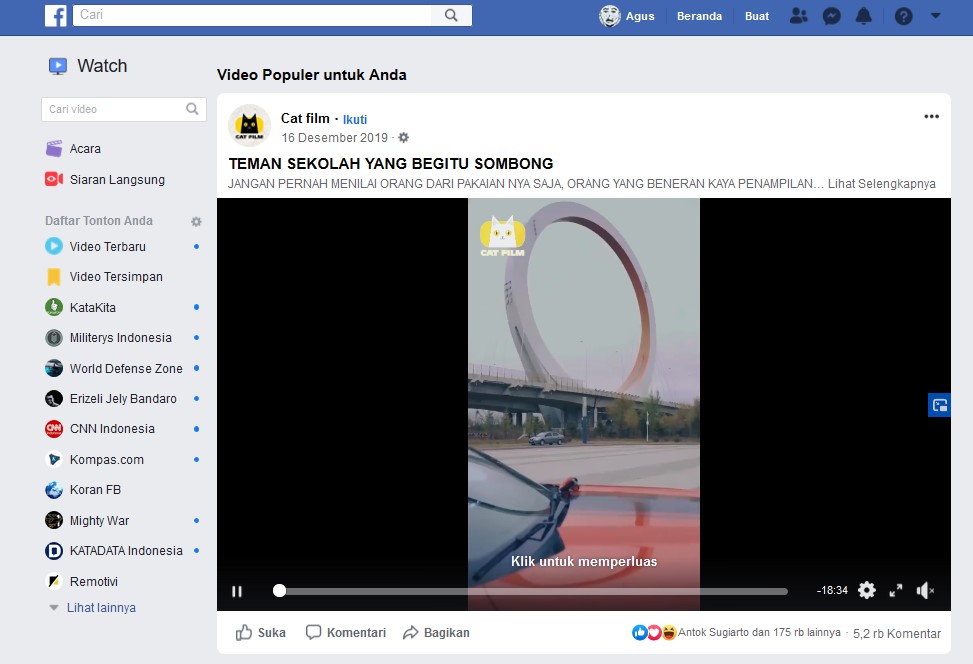
Cara Menyimpan Video dari Facebook
Melansir Business Insider ada beberapa langkah yang bisa kamu lakukan sendiri. Cukup sesuaikan dengan perangkat yang dipakai serta kebutuhan aja. Tanpa berlama-lama, berikut adalah uraian cara menyimpan video dari Facebook lewat berbagai perangkat.
Cara Menyimpan Video di FB ke Galeri iPhone atau Android
Untuk mengunduh video milik orang lain ke smartphone atai tablet, entah itu perangkat berbasis Android atau iOS, kamu butuh bantuan dari aplikasi pihak ketiga; yakni Friendly for Facebook.
Tenang aja, aplikasi ini tersedia dan bisa kamu unduh lewat App Store maupun Play Store, kok.
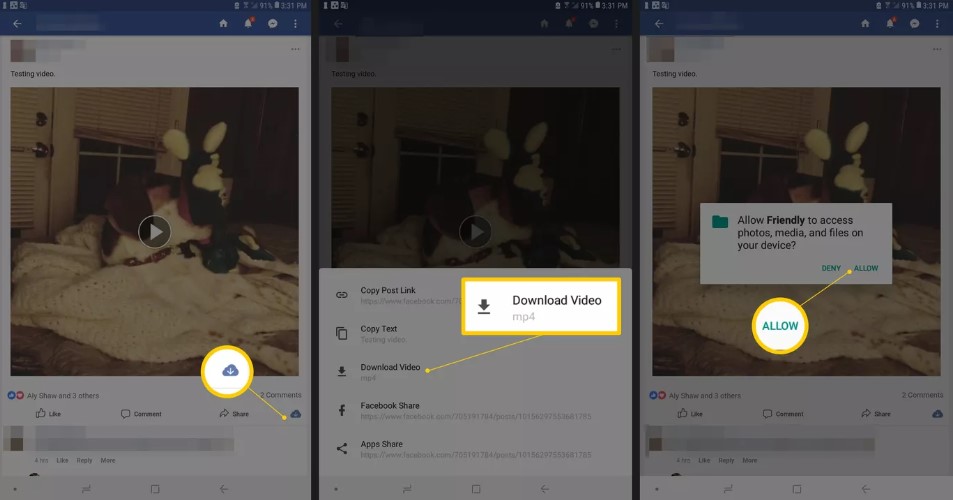
Cara kerjanya mudah. Fitur-fitur yang ada pun bisa kamu pakai pada Facebook; bahkan ada pula pilihan mengunduh video yang diunggah pada berbagai media sosial.
Cara menyimpan video dari FB ke galeri lewat smartphone atau tablet menggunakan aplikasi Friendly for Facebook sama kok. Pertama-tama, cari video yang pengin kamu unduh. Kemudian, tap tombol untuk memainkan video.
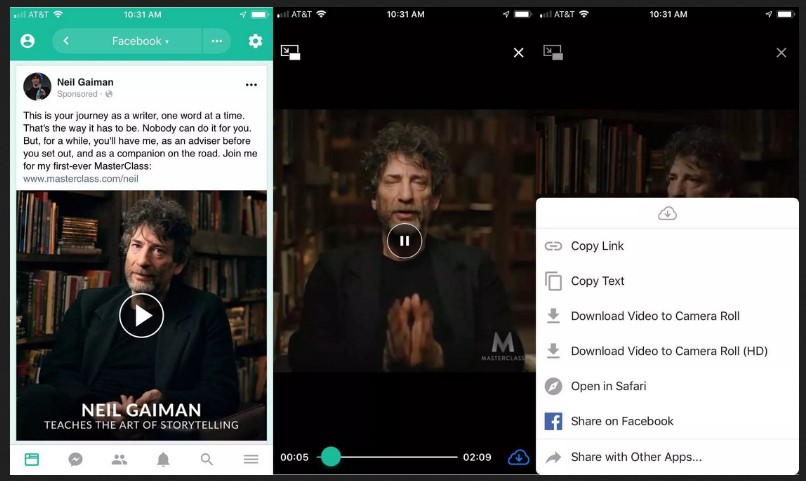
Setelah video diputar, tap layar di bagian mana saja agar menu playback dan information muncul. Pilih ikon Cloud yang terletak di sisi kanan bawah dari layar. Setelah itu, akan muncul menu yang bisa membantumu untuk menyimpan video di galeri.
Cara Menyimpan Video dari Facebook ke Laptop
Tak sedikit di antara kita yang lebih memilih pakai laptop ketimbang smartphone ketika membuka Facebook. Memang, kamu bisa mendapat pilihan menu lebih banyak dan tampilan yang lebih lapang.
Dengan begitu, ketika ada teman, saudara, perusahaan, atau sosok tertentu yang mengunggah video, kamu pun bisa langsung tahu. Dan untuk kamu yang lebih memilih pakai laptop, bisa juga lho menyimpan video dari Facebook lewat perangkat ini.
Namun, pertama-tama, kamu perlu melakukan satu trik. Ini dilakukan agar sistem Facebook menganggap kamu sedang mengakses media sosial ini lewat perangkat smartphone. Cara yang nggak bisa tapi aman karena tanpa bantuan pihak ketiga.
Berikut adalah uraian cara menyimpan video dari Facebook ke laptop tanpa aplikasi:
- Pilih dan buka video Facebook yang ingin kamu unduh. Lalu, klik di bagian dalam pemutar video.
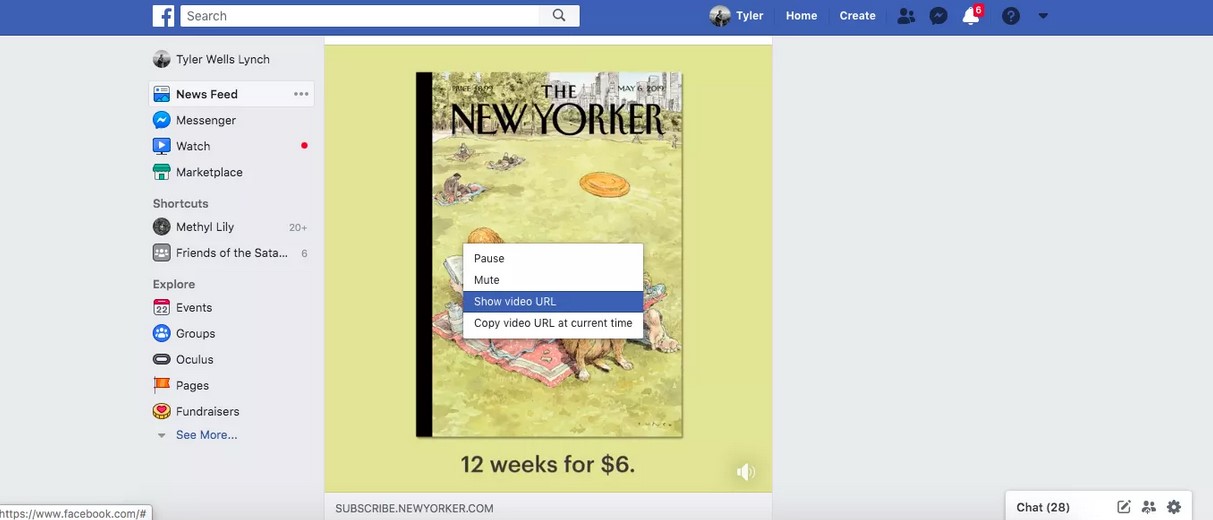
- Pilih menu Show video URL. Atau, kamu juga bisa memilih menu Copy Video URL at current time.
- Tempelkan tautan tersebut di tab alamat baru dari browser.
Sebelumnya, edit tautan terlebih dulu. Caranya ganti ‘www‘ dengan ‘m.‘ Dengan begitu, bagian depan tautan nantinya bakal dibaca sebagai ‘m.facebook.com‘, bukan ‘www.facebook.com‘. Kalo sudah, tekan Enter agar browser bisa membuka tautan tersebut.
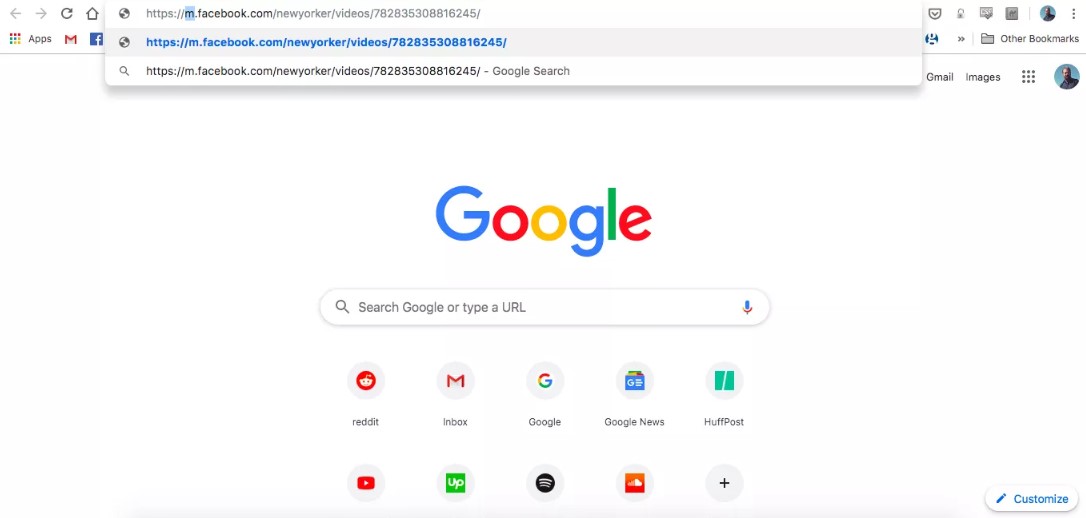
- Jika kamu pakai web browser Chrome, Firefox, atau Safari; klik kanan pada video yang diputar, lalu pilih Inspect.
- Tekan tombol Play, lalu pilih ikon panah (terletak di sisi kiri atas dari jendela inspection).
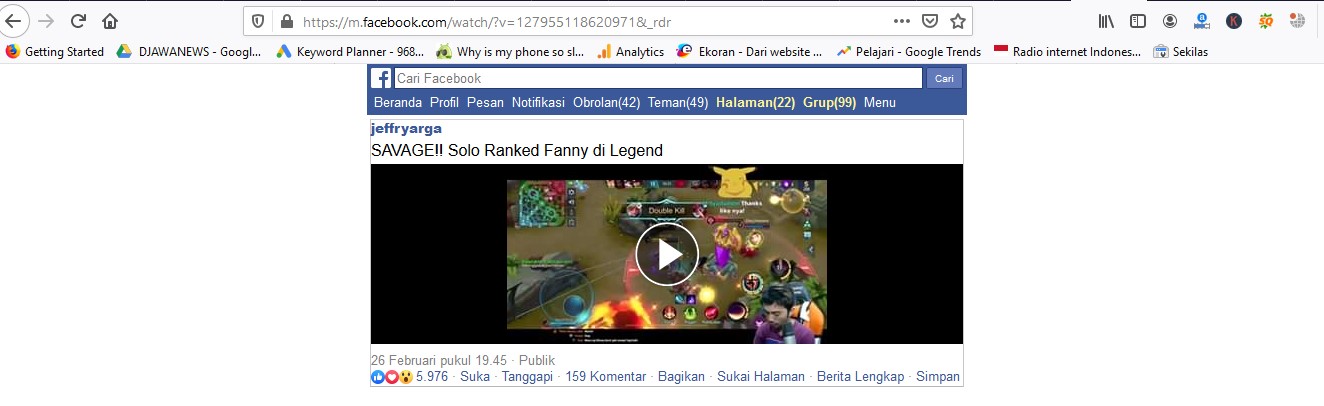
- Di jendela Elements, klik kanan tautan, lalu klik Copy link address.
- Tempelkan tautan tersebut di jendela pencarian baru, lalu klik Enter.
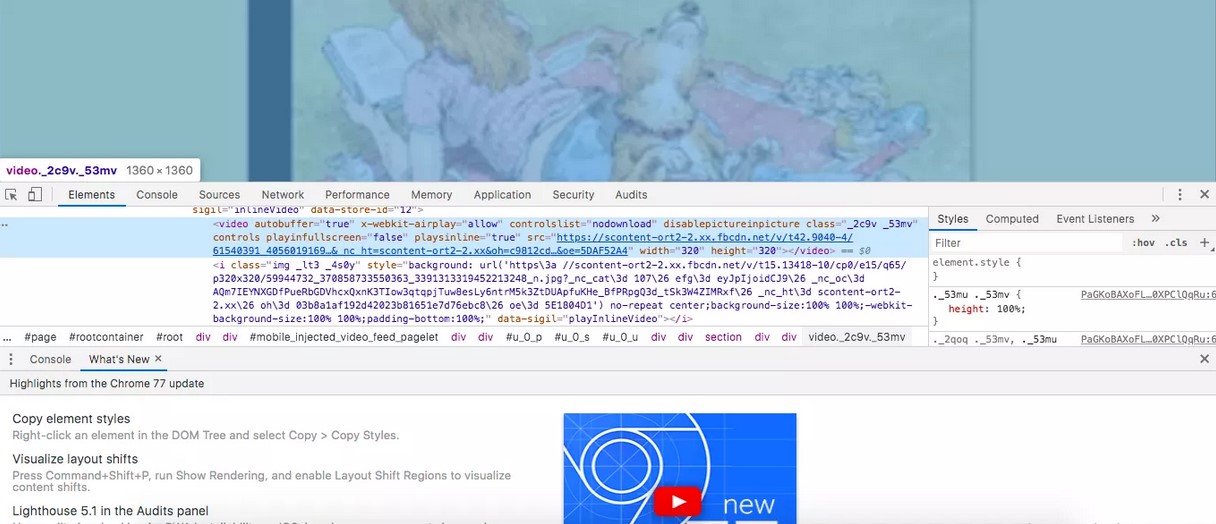
- Selanjutnya, video bakal diputar di jendela yang lebih kecil. Klik ikon titik kecil tiga yang terletak di sisi kanan bawah layar.
- Pilih Download, lalu video pun bakal disimpan dalam bentuk file .mp4 di laptopmu.
Itulah berbagai cara menyimpan video dari Facebook ke galeri Android, iPhone dan laptop yang bisa kamu lakukan sendiri. So, nggak perlu merasa kesulitan ketika ingin mengunduh video tertentu dari Facebook, ya.
Kalo kamu masih mencari artikel tutorial menarik lainnya, jangan lupa subscribe Droila, ya. Setiap hari akan selalu ada update artikel menarik seputar dunia teknologi dan referensi handphone terbaik buat kamu yang ingin ganti perangkat.


